Luo pikakuvake Windows Defender Full Scanille Windows 10:ssä
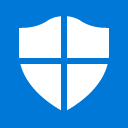
Windows Defender on sisäänrakennettu suojaussovellus, joka on oletuksena mukana Windowsin kanssa Windows Vistasta lähtien. Vaikka Microsoft väittää tarjoavansa vain perustason virustorjuntasuojauksen, on parempi, että se on esiasennettu ja käynnissä kuin ei haittaohjelmien torjuntaa ole ollenkaan. Jos sinulla on Windows Defender käytössä, saatat olla hyödyllistä luoda pikakuvake täyden tarkistuksen aloittamiseksi.
Tämä temppu sisältää konsolin MpCmdRun.exe-apuohjelman, joka on osa Windows Defenderiä ja jota IT-järjestelmänvalvojat käyttävät enimmäkseen ajoitettuihin tarkistustehtäviin.
Kärki: Lataa Windows Defenderin offline-päivitykset Windows 10:lle.
MpCmdRun.exe-työkalussa on useita komentorivivalitsimia, jotka voidaan tarkastella suorittamalla MpCmdRun.exe "/?"-merkillä. Vaihtoehto
"/Scan ScanType 1" on juuri sitä mitä etsimme.
Vastaanottaja suorita Full Scan Windows Defenderillä yhdellä napsautuksella, seuraa alla olevia ohjeita.
- Napsauta työpöytää hiiren kakkospainikkeella ja valitse Uusi - Pikakuvake.
- Kirjoita tai kopioi ja liitä seuraava komento pikakuvakkeen kohderuutuun:
"C:\Program Files\Windows Defender\MpCmdRun.exe" /Scan ScanType 2
Katso seuraava kuvakaappaus:
Vaihtoehtoisesti voit käyttää seuraavaa komentoa:
"C:\Program Files\Windows Defender\MSASCui.exe" -FullScan
Lopuksi seuraava komento minimoi graafisen käyttöliittymän ikkunan ilmaisinalueelle:"C:\Program Files\Windows Defender\MSASCui.exe" -FullScan -piilota
- Kirjoita uudelle pikanäppäimellesi hyödyllinen nimi.
- Katso pikakuvake seuraavasta tiedostosta:
"C:\Program Files\Windows Defender\MSASCui.exe"

